動画編集の世界では、業界標準的に用いられているAppleのProRes 422 HQコーデックは、ビデオ編集用途向けの高画質の圧縮フォーマットです。
高画質である分、一般的なデジカメで用いられているコーデックのH.264(MPEG4/AVC)よりも圧縮率が低く、かつ編集用途が前提の形式であるため、そのまま再生する用途には不向きです。
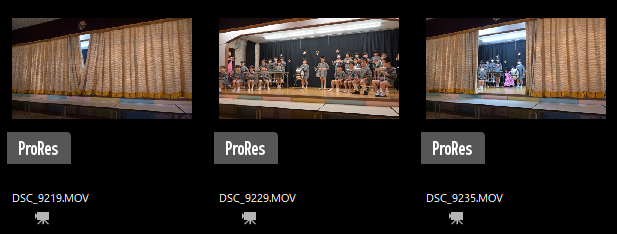
Windows環境では標準で再生ができません。
もともと、ProResで撮って未編集で再生、と言う用途向けではない上に、ProResはAppleが開発した形式のため、Windows環境では以前はAppleの再生ソフト、QuickTimeで再生できたものの、Windows向けのQuickTimeの開発終了に伴い、現在のWindows環境では再生が難しくなってしまいました。
VLCメディアプレイヤーで再生できる!?
Windows標準のプレイヤーでは再生できないProResですが、VLCメディアプレイヤーであれば再生できる、という情報を得たので、久しぶりにインストールしてみました。昔はよくお世話になった再生ソフトです。
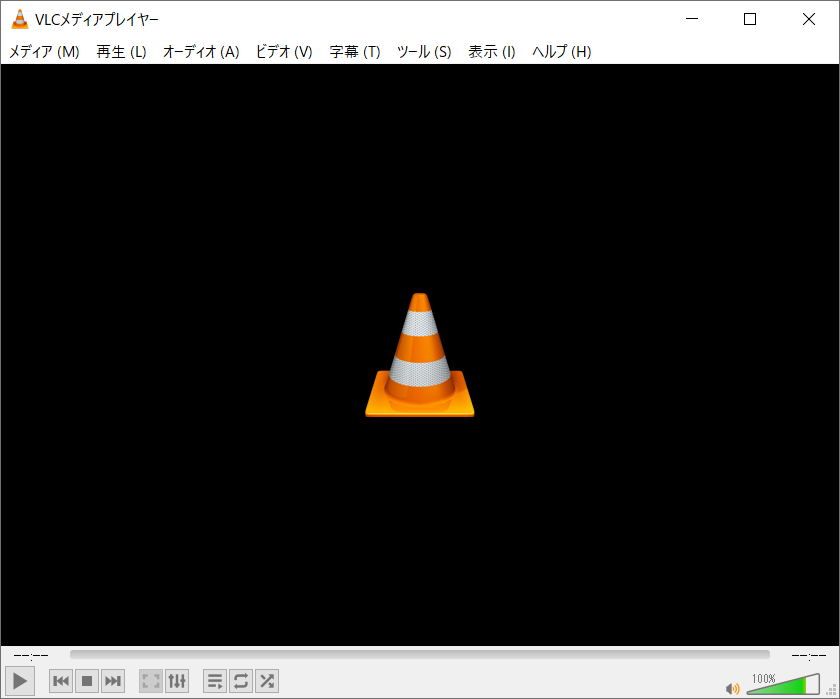
Windows10や11ではMicrosoft Store経由でもインストール可能です。
再生してみました。が、音声は流れるものの、映像は3,4コマで停まってしまい、それっきりでした。
PCはRyzen 9 5900XにビデオはGeForce RTX 3060ですが、まともに再生できないようです。
Davinci Resolveなら再生できる
Davinci Resolveは動画編集ソフトで、当然ながらProRes 422 HQにも対応しています。編集しなくとも、Davinci Resolveで読み込ませることで、再生可能でした。
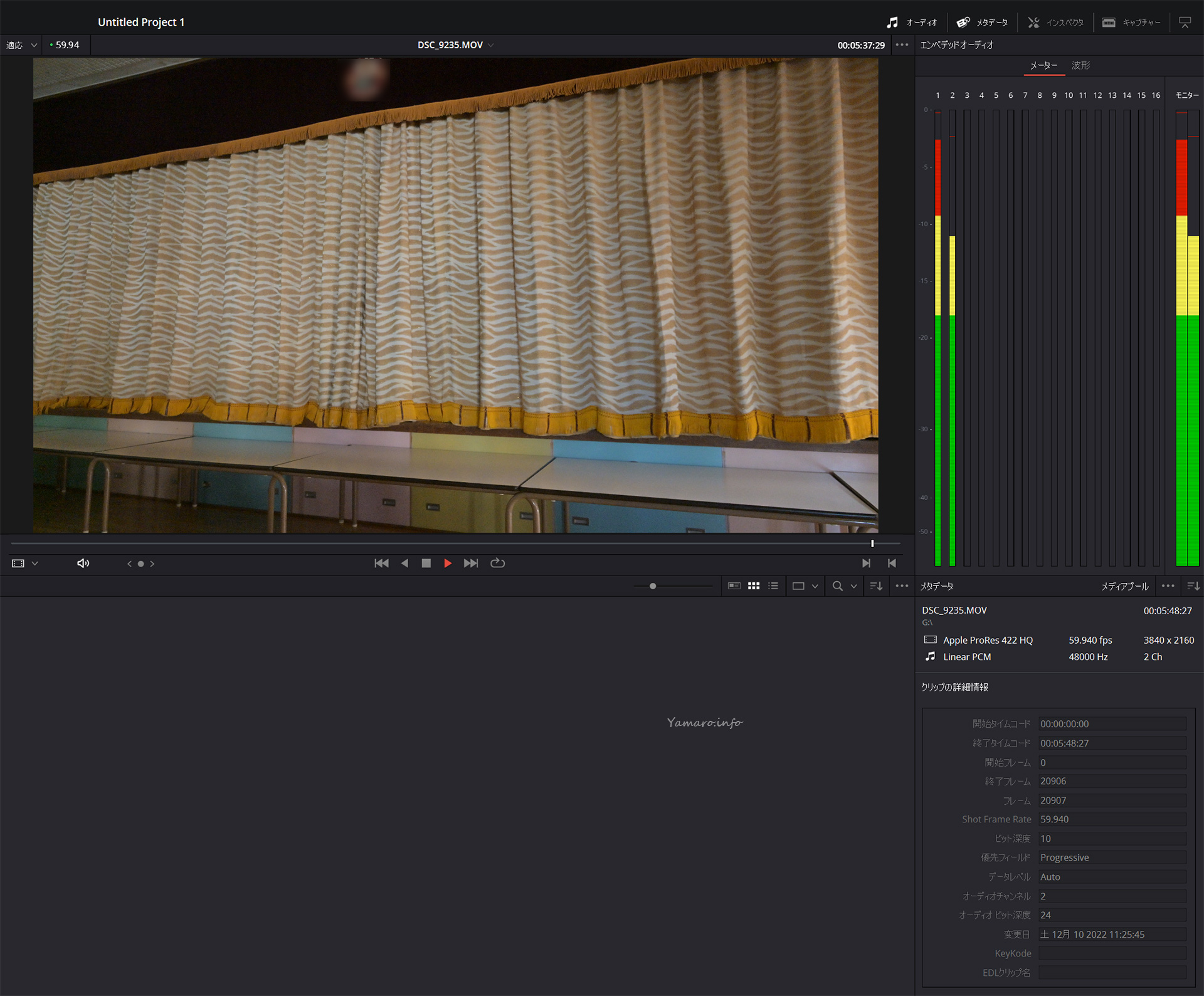
特にカクつくこともなく、再生可能でした。
ただし、4K60pのProResだと、200MB/s以上のデータとなっているため、HDDでは読み出し速度が追いつかずカクつきます。SSDからの読み込みが不可欠ですね。
元々ポストプロダクション用のProRes 422 HQなので、撮って出しには不向きですが、編集しなくともDavinci Resolveのような動画編集ソフトに投げれば、再生は可能です。Davinci Resolveの無料版でも、素人には十分高度な編集もできるので、インストールしていて損はないでしょう。